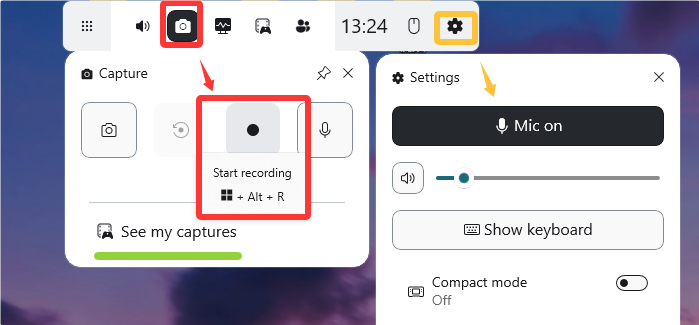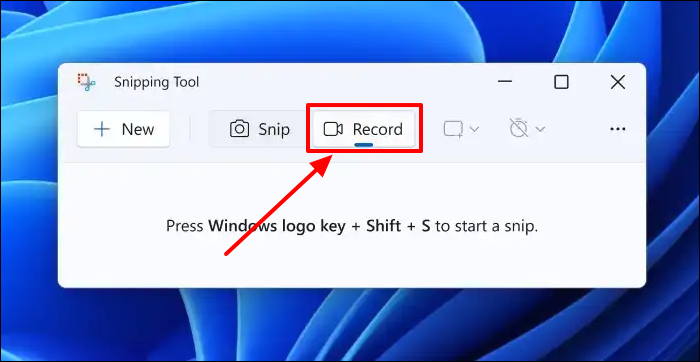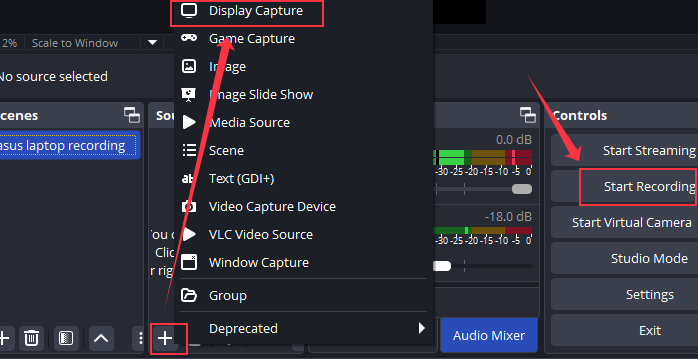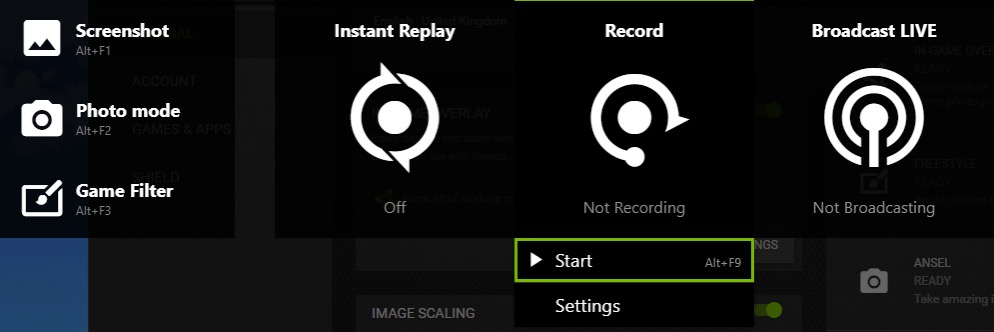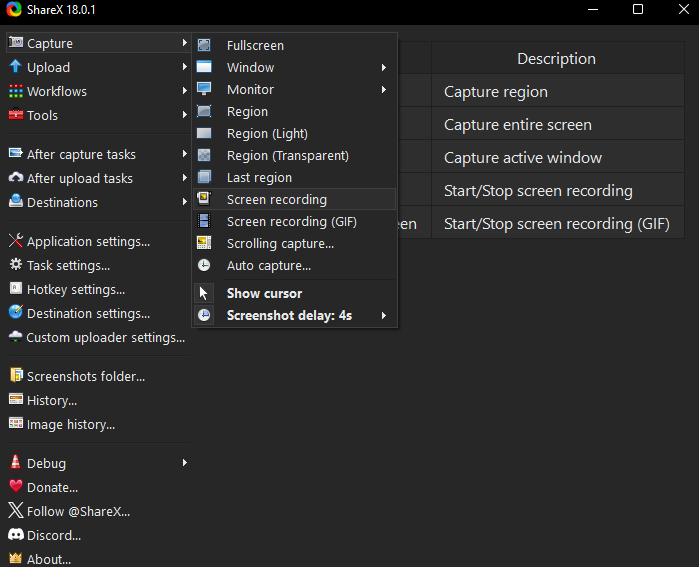Spesso ho bisogno di registrare lo schermo e l'audio su Windows 11, che sia per condividere tutorial, salvare riunioni online o creare contenuti. Così, ho iniziato a cercare il registratore dello schermo di Windows con audio più affidabile e facile da usare. Naturalmente, mi sono rivolto a Reddit, dove ho trovato molti utenti con la stessa domanda e tantissimi consigli concreti.
Dopo aver testato personalmente diversi di questi strumenti, ho deciso di creare questa guida pratica per mostrarvi cosa funziona davvero e cosa no. Spero che vi faccia risparmiare tempo e tentativi ed errori.
💡La mia conclusione:
Se registri spesso su Windows 11, OBS Studio è abbastanza potente da gestire qualsiasi cosa, una volta imparato a usarlo.
Per i principianti, Xbox Game Bar e Strumento di cattura sono le opzioni integrate più semplici.
Nel frattempo, NVIDIA ShadowPlay e ShareX sono opzioni leggere che utilizzano a malapena le risorse di sistema.
Metodo 1. Registrazione dello schermo di Windows 11 con Xbox Game Bar (scelta per principianti)
Microsoft ha introdotto la registrazione tramite Xbox Game Bar in Windows 10 e 11, principalmente per i gamer. Tuttavia, col tempo, ci si è resi conto che in realtà è uno strumento piuttosto utile per registrare lo schermo anche per altre app e finestre del browser. E, a dire il vero, è uno degli strumenti più semplici con cui iniziare.
Il modo più semplice è usare la Xbox Game Bar. Basta premere Win + G, quindi fare clic sul pulsante di registrazione. L'audio di sistema viene catturato automaticamente e puoi anche attivare il microfono se vuoi registrare la tua voce. Per impostazione predefinita, il tutto viene salvato nella cartella Video - Catture.
r/screenrecorders
Ho testato la Xbox Game Bar registrando video di YouTube , pagine web e documenti. Tutto è stato registrato senza problemi e la qualità video era piuttosto buona per uno strumento integrato.
Ecco esattamente cosa ho fatto:
Passaggio 1. Apri l'app o la pagina web che desideri registrare.
Passaggio 2. Premi Win + G per avviare Xbox Game Bar.
Passaggio 3. Fare clic sul pulsante Registra (o utilizzare Win + Alt + R ) per avviare l'acquisizione.
Passaggio 4. Una volta terminato, premi lo stesso collegamento per interrompere e controllare il video MP4 salvato in Vedi le mie acquisizioni .
![registra con la barra di gioco]()
- Approfondimenti dell'editore:
-
1. Il vantaggio principale della Xbox Game Bar è che è integrata , veloce e intuitiva . Non è necessario installare nulla di aggiuntivo. Tuttavia, non può registrare il desktop o Esplora file , motivo per cui il pulsante di registrazione a volte appare disattivato.
2. Se noti che viene registrato solo l'audio del microfono ma non quello del sistema, vai su Game Bar > Impostazioni > Altre impostazioni > Widget > Audio da registrare per selezionare la modalità di registrazione corretta.
Condividi questa guida se la trovi utile!
Metodo 2. Utilizzare lo Strumento di cattura per la registrazione dello schermo con audio (nuovo aggiornamento di Windows 11)
Microsoft ha aggiornato lo Strumento di cattura in Windows 11 nel 2023, aggiungendo una funzionalità integrata di registrazione dello schermo, richiesta dagli utenti da anni. All'inizio pensavo fosse solo per gli screenshot, ma sono rimasto sorpreso nel vedere che ora è possibile registrare brevi video direttamente da questa funzionalità.
Hai dimenticato lo strumento di cattura integrato in Windows, che è gratuito. Puoi usarlo anche per registrare.
Ho provato a registrare schede del browser , finestre di app e parti del desktop. La qualità video era fluida, l'interfaccia utente era pulita e il tutto risultava estremamente leggero, senza alcun ritardo o perdita di frame.
Ecco i passaggi che ho seguito:
Passaggio 1. Aprire Strumento di cattura dal menu Start .
Passaggio 2. Fare clic sull'icona Registra in alto (accanto all'opzione screenshot).
Passaggio 3. Seleziona l'area dello schermo che desideri acquisire.
Passaggio 4. Premi il pulsante Avvia per iniziare la registrazione e Interrompi al termine.
Passaggio 5. Visualizza l'anteprima della clip direttamente nello Strumento di cattura e salvala manualmente.
![seleziona il record dello strumento di cattura]()
- Approfondimenti dell'editore:
-
1. Lo Strumento di Cattura è eccellente se devi catturare brevi clip , ad esempio per mostrare un flusso di lavoro rapido, documentare un bug o registrare alcuni passaggi dell'interfaccia utente. Permette di registrare lo schermo con l'audio di sistema e il suono del microfono.
2. Tuttavia, sconsiglierei di utilizzarlo per sessioni lunghe (oltre i 30 minuti). Nei miei test, si è avviato correttamente, ma dopo circa dieci minuti, l'app si è chiusa improvvisamente da sola e ho perso l'intera registrazione. Quindi, se si prevede di registrare qualcosa di più lungo, è più sicuro utilizzare uno strumento più stabile.
Condividi questa guida se la trovi utile!
Metodo 3. OBS Studio è il miglior registratore dello schermo di Windows con audio
OBS Studio è uno degli screen recorder gratuiti più popolari e senza limiti di tempo per Windows 11, e per una buona ragione. È open source, potente e ti offre il controllo completo su ciò che registri e su come lo registri.
Per la creazione di contenuti di qualità professionale, opterei per OBS, che è fondamentalmente Dxtory e XSplit combinati (i vecchi re della registrazione/streaming), ed è anche molto facile da imparare.
All'inizio, ero un po' sopraffatto da tutti i pulsanti e le impostazioni, ma una volta che mi sono abituato al layout, è diventata la mia opzione preferita per registrare contemporaneamente schermo e audio. È possibile catturare l'audio di sistema, l'input del microfono, più schermate e persino sovrapposizioni di livelli per un aspetto professionale.
Ecco come l'ho impostato:
Passaggio 1. Scarica e installa OBS Studio dal sito Web ufficiale.
Passaggio 2. Apri l'app e vai al pannello Sorgenti → fai clic su + → scegli Acquisizione schermo per registrare lo schermo.
Passaggio 3. Per registrare l'audio, aggiungere un'altra sorgente : Audio Input Capture (per il microfono) e Audio Output Capture (per l'audio di sistema).
Passaggio 4. Fare clic su Avvia registrazione nel pannello Controlli.
Passaggio 5. Al termine, fai clic su Interrompi registrazione . Il file verrà salvato nella cartella Video per impostazione predefinita.
![cattura dello schermo obs]()
Durante il mio test, ho registrato una clip di gioco di 20 minuti e un tutorial per browser. Video e audio erano perfettamente sincronizzati e la qualità era eccellente, con immagini nitide e un suono pulito. L'unico problema che ho riscontrato inizialmente è stato un problema di schermo nero, ma è stato risolto disattivando l'accelerazione hardware nelle impostazioni grafiche.
- Approfondimenti dell'editore:
- OBS Studio è un registratore di livello professionale completamente gratuito, ma la sua configurazione richiede un po' di tempo. Una volta presa la mano, però, è incredibilmente affidabile e flessibile. È la scelta migliore se registri spesso lunghi tutorial, gameplay o sessioni di streaming con audio.
Condividi questa guida se la trovi utile!
Metodo 4. Registrazione dello schermo su Windows 11 con audio con NVIDIA (GeForce Experience)
Se hai una scheda grafica NVIDIA, hai già un registratore integrato sorprendentemente potente: si chiama NVIDIA ShadowPlay, parte dell'app GeForce Experience. È progettato principalmente per registrare il gameplay , ma ho scoperto che funziona bene anche per altre attività su schermo.
Utilizzo Nvidia Overlay per quasi tutto, anche ShareX quando ho bisogno di file di piccole dimensioni da condividere su app/piattaforme con dati consentiti limitati, altrimenti è fastidioso caricare ogni piccola cosa su YT o Streamable.
Quando l'ho testato sul mio PC Windows 11 (RTX 4070, monitor a 144 Hz), la registrazione è stata estremamente fluida. Le riprese del gameplay erano nitide e la qualità audio eccellente, senza alcun problema di lag o desincronizzazione. Tuttavia, quando ho provato a registrare una normale finestra di un'app (come Chrome o Word), non ha sempre funzionato, poiché ShadowPlay si concentra principalmente sui giochi a schermo intero.
Passaggi che ho seguito:
Passaggio 1. Apri GeForce Experience → fai clic sull'icona Impostazioni .
Passaggio 2. Attiva l'opzione Overlay in-game .
Passaggio 3. Premere Alt + Z per aprire la sovrapposizione e selezionare Registra .
Passaggio 4. Premere Avvia per iniziare la registrazione (oppure utilizzare Alt + F9 come scorciatoia).
Passaggio 5. Premi di nuovo lo stesso collegamento per interrompere e trova il tuo video in Video → Desktop (o nella tua cartella di salvataggio personalizzata).
![inizia a registrare con nvidia screen recorder]()
- Approfondimenti dell'editore:
-
1. ShadowPlay è il mio registratore preferito per le sessioni di gioco perché non consuma troppa CPU o RAM : sfrutta l'accelerazione GPU, quindi il gioco rimane fluido durante la registrazione. Anche la funzione di replay istantaneo è una vera salvezza: può salvare automaticamente gli ultimi minuti di gioco se succede qualcosa di inaspettato.
2. Detto questo, ShadowPlay non è la soluzione ideale se devi registrare contenuti del browser, riunioni o tutorial di app: a volte si rifiuta di catturare finestre non di gioco.
Condividi questa guida se la trovi utile!
Metodo 5. ShareX è un altro registratore dello schermo di Windows gratuito e leggero
ShareX è un altro eccellente registratore dello schermo open source progettato per gli utenti che necessitano di strumenti di registrazione e screenshot flessibili senza spendere un centesimo. A differenza di Xbox Game Bar o di Snipping Tool, ShareX consente di catturare un'area specifica, lo schermo intero o una finestra attiva e persino di programmare le registrazioni, se necessario. Supporta anche la registrazione dello schermo con audio e microfono di sistema, anche se è necessario configurare FFmpeg prima di iniziare.
Passaggi per registrare con ShareX:
Passaggio 1. Scarica e installa ShareX dal suo sito Web ufficiale.
Passaggio 2. Apri l'app e vai su Acquisisci > Registrazione schermo .
Passaggio 3. Scegliere l'area di registrazione e assicurarsi che sia selezionato l'ingresso/uscita audio.
Passaggio 4. Fai clic su Avvia registrazione, quindi interrompi al termine per salvare automaticamente il video nella cartella predefinita.
![registrazione sharex]()
- Approfondimenti dell'editore:
- ShareX è la soluzione ideale per chi desidera un registratore leggero e gratuito con numerose opzioni di personalizzazione. È ottimo per creare tutorial, catturare demo rapide o registrare brevi clip di gioco. Tuttavia, non ha un editor video integrato e l'interfaccia potrebbe risultare intimidatoria per i principianti. Ho anche notato che a volte ShareX non riesce a catturare l'audio di sistema se FFmpeg non è configurato correttamente, quindi ricontrolla la configurazione audio prima di registrare.
Condividi questa guida se la trovi utile!
Il mio consiglio: quale dovresti scegliere?
Se ti stai ancora chiedendo quale strumento si adatta meglio alle tue esigenze, ecco la mia sincera opinione dopo averli testati tutti.
- Se hai bisogno di una cattura rapida o di un tutorial, Snipping Tool o Xbox Game Bar possono aiutarti facilmente senza dover installare nulla in più.
- Per i giocatori, NVIDIA ShadowPlay è la soluzione ideale, poiché registra il gameplay con un impatto minimo sulle prestazioni.
- Se preferisci l'open source e la personalizzazione, OBS Studio o ShareX ti daranno il controllo completo, anche se ci vorrà un po' di tempo per imparare a usarli.
Indipendentemente dallo strumento scelto, testa sempre prima la configurazione di registrazione, in particolare la sorgente audio e il percorso di archiviazione, prima di premere Registra. Ti risparmierà la frustrazione di dover ripetere la registrazione in seguito.
Per la maggior parte degli utenti, EaseUS RecExperts rimane la scelta più affidabile ed equilibrata: registra schermo e audio in modo fluido, evita problemi come schermate nere o audio mancante e supporta la registrazione sia di sistema che del microfono con un solo clic. È anche più stabile di Snipping Tool o Xbox Game Bar per le registrazioni di lunga durata.